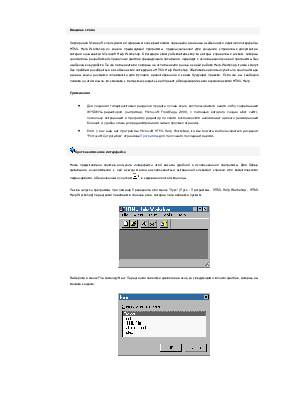
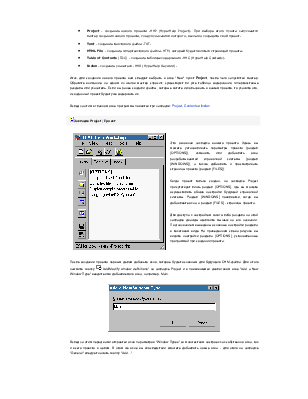
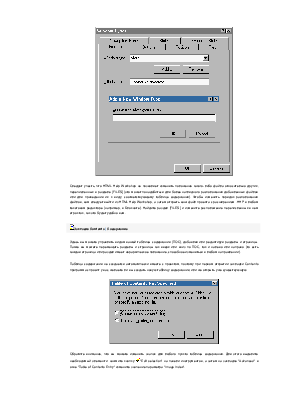
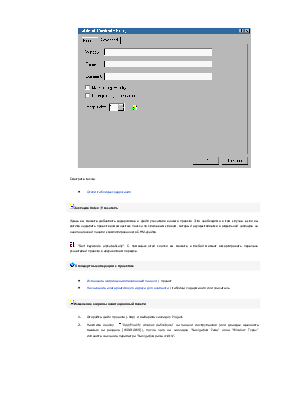
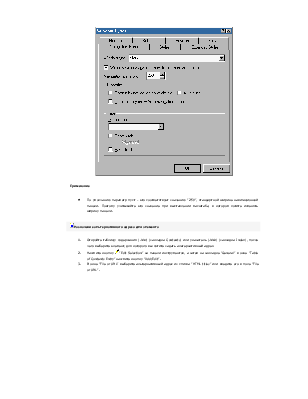
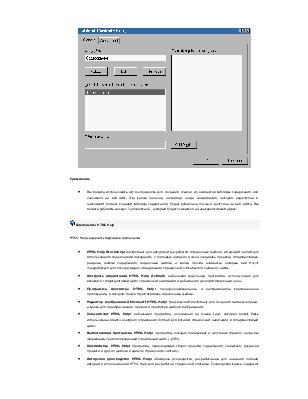
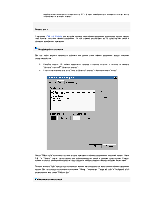
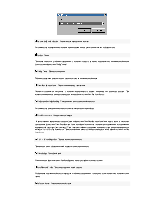
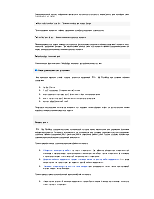
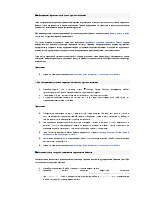
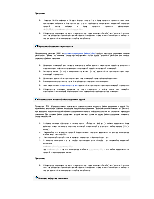
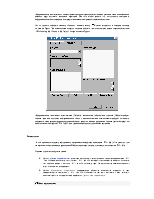
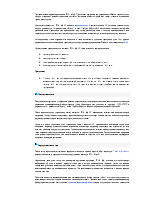
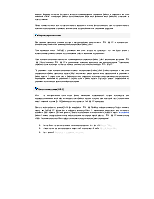
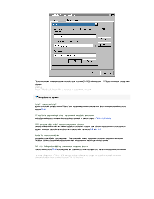
Вводное слово
Корпорация Microsoft с присущим ей здоровым консерватизмом перенесла основные особенности и детали интерфейса HTML Help Workshop из своего предыдущей программы, предназначенной для создания справочных документов, которая называется Microsoft Help Workshop. Благодаря этому обстоятельству те авторы справочных систем, которые занимались разработкой справочных файлов предыдущего поколения, перейдут к использованию новой программы без особенных неудобств. Те же пользователи, которые не использовали ранее в своей работе Help Workshop, также смогут без проблем разобраться в особенностях интерфейса HTML Help Workshop. Желательно лишь изучить по крайней мере основы языка разметки гипертекста для лучшего ориентирования в своем будущем проекте. Если же вы свободно пишите на этом языке, то сможете с легкостью создать свой проект, обладающий всеми возможностями HTML Help.
Примечания
· Для создания гипертекстовых разделов проекта лучше всего воспользоваться каким-либо современным WYSIWYG-редактором (например, Microsoft FrontPage 2000, с помощью которого создан этот сайт), поскольку встроенный в программу редактор по своим возможностям напоминает немного расширенный Блокнот и удобен лишь для редактирования самых простых страниц.
· Если у вас еще нет программы Microsoft HTML Help Workshop, то вы можете воспользоваться разделом "Microsoft Corporation" страницы Программы для получения последней версии.
![]() Краткое описание интерфейса
Краткое описание интерфейса
Ниже представлено краткое описание интерфейса этой весьма удобной в
использовании программы. Для более детального ознакомления с ней всегда можно
воспользоваться встроенной системой справки или тематическими подразделами,
обозначенными значком ![]() , в содержании этой страницы.
, в содержании этой страницы.
После запуска программы при помощи Проводника или меню "Пуск" (Пуск - Программы - HTML Help Workshop - HTML Help Workshop) перед вами появляется главное окно, которое пока является пустым.
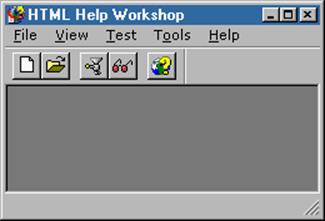
Выберите в меню File команду New. Перед вами появится диалоговое окно со следующими типами файлов, которые вы можете создать:
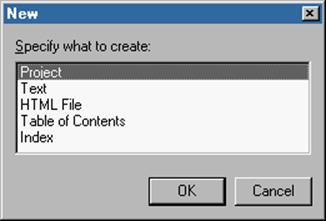
· Project - создание нового проекта .HHP (HyperHelp Project). При выборе этого пункта запускается мастер создания нового проекта, следуя указаниям которого, вы легко создадите свой проект.
· Text - создание текстового файла .TXT.
· HTML File - создание гипертекстового файла .HTM, который будет являться страницей проекта.
· Table of Contents (TOC) - создание таблицы содержания .HHC (HyperHelp Contents).
· Index - создание указателя .HHK (HyperHelp Keyword).
Итак, для создания нового проекта вам следует выбрать в окне "New" пункт Project, после чего запустится мастер. Обратите внимание: на одном из шагов мастер спросит, существуют ли уже таблица содержания, гипертекстовые разделы или указатель. Если вы ранее создали файлы, которые хотите использовать в вашем проекте, то укажите это, и созданный проект будет уже содержать их.
Вслед за этим в главном окне программы появятся три закладки: Project, Contents и Index.
![]() Закладка Project | Проект
Закладка Project | Проект
|
|
Это основная закладка вашего проекта. Здесь вы можете устанавливать параметры проекта (раздел [OPTIONS]), изменять или добавлять окна разрабатываемой справочной системы (раздел [WINDOWS]), а также добавлять и просматривать страницы проекта (раздел [FILES]). Когда проект только создан, на закладке Project присутствует лишь раздел [OPTIONS], где вы можете осуществлять общие настройки будущей справочной системы. Раздел [WINDOWS] появляется, когда вы добавляете окна, а раздел [FILES] - страницы проекта. Для доступа к настройкам какого-либо раздела на этой закладке дважды щелкните мышью на его названии. Под названием выведены основные настройки раздела в текстовом виде. На приведенном слева рисунке вы видите настройки раздела [OPTIONS], установленные программой при создании проекта. |
После создания проекта первым делом добавьте окно, которое будет основным
для будущего CHM-файла. Для этого нажмите кнопку ![]() "Add/Modify window
definitions" на закладке Project и в появившемся диалоговом окне "Add
a New Window Type" введите имя добавляемого окна, например, Main.
"Add/Modify window
definitions" на закладке Project и в появившемся диалоговом окне "Add
a New Window Type" введите имя добавляемого окна, например, Main.
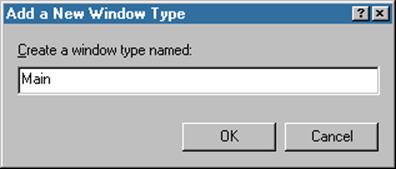
Вслед за этим перед вами откроется окно параметров "Window Types" со множеством настроек как собственно окна, так и всего проекта в целом. В этом же окне вы впоследствии сможете добавлять новые окна - для этого на закладке "General" следует нажать кнопку "Add...".
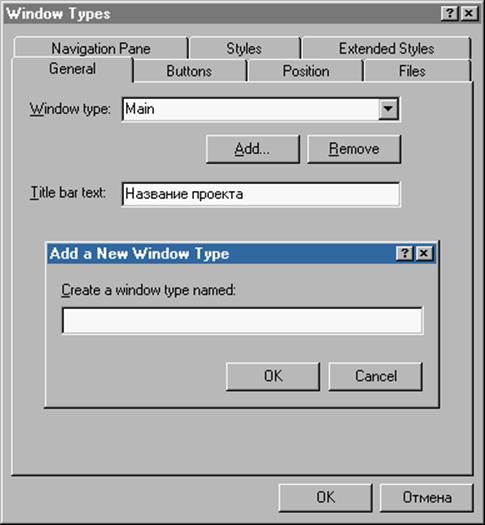
Следует учесть, что HTML Help Workshop не позволяет изменять положение какого-либо файла относительно других, перечисленных в разделе [FILES] (это может понадобиться для более наглядного расположения добавленных файлов или для приведения их к виду, соответствующему таблице содержания). Чтобы изменить порядок расположения файлов, вам следует выйти из HTML Help Workshop, а затем открыть ваш файл проекта с расширением .HHP в любом текстовом редакторе (например, в Блокноте). Найдите раздел [FILES] и измените расположение перечисленных в нем строк так, как это будет удобно вам.
![]() Закладка Contents | Содержание
Закладка Contents | Содержание
Уважаемый посетитель!
Чтобы распечатать файл, скачайте его (в формате Word).
Ссылка на скачивание - внизу страницы.